日历屏保怎么设置 如何将电脑屏保设置为时钟屏保
想必大家在使用电脑时,屏保是一个不可或缺的功能,而在众多屏保类型中,时钟屏保无疑是备受欢迎的一种。时钟屏保能够以美观、实用的方式展示时间,让我们在休息时,不仅能放松眼睛,还能时刻掌握时间。如何将电脑屏保设置为时钟屏保呢?今天我们就来探讨一下日历屏保的设置方法,让我们的电脑焕发全新的魅力。
步骤如下:
1.打开电脑屏设置最简单的方法就是在桌面鼠标右键,我们看到最下面有个“个性化”的选项。我们点击打开;
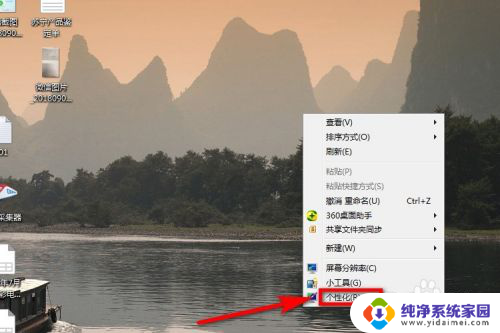
2.打开后我们可以看到这里有设置电脑的很多选项,我们点击右下角的“屏幕保护程序”打开;
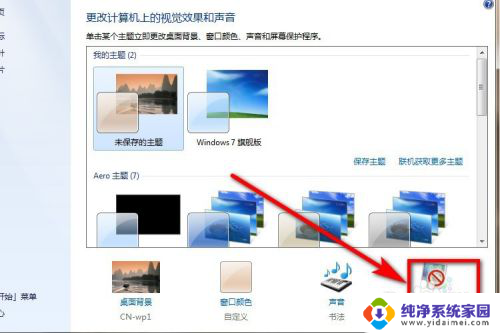
3.在弹出来的对话框中我们看到中间有个可以点击的条框,我们点击下拉箭头,如下图所示;
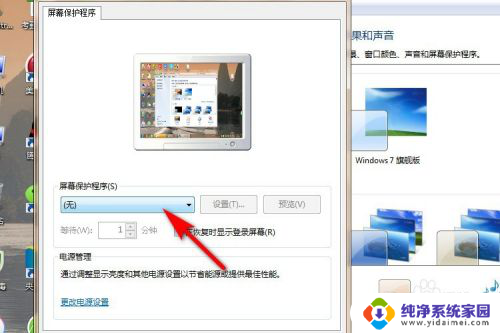
4.这时候我们看到下面有很多的选项,我们需要时钟屏保的话就选项下面的夜光时钟,点击选择,如下图所示;
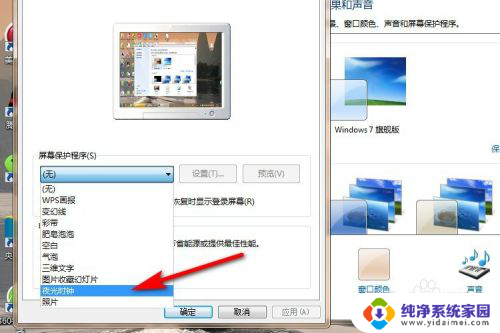
5.选择“夜光时钟”后我们先预览一下,点击右边的“预览”选项。这时电脑就会出现相应的屏保,如果想返回去,任意鼠标点击或是点击任意键盘按键就会退出。
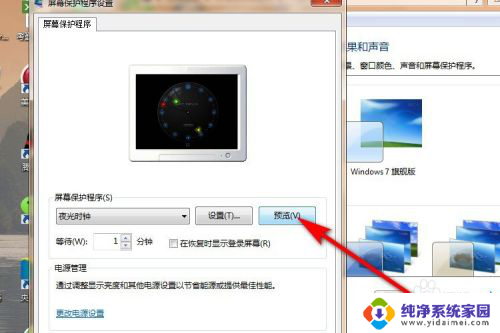
6.设置合适后点击“应用”,然后再点击“确定”,现在我们的时钟屏保就已经设置好了。但这种是时钟的方式,如果想设置成数字形式的该怎么办呢?
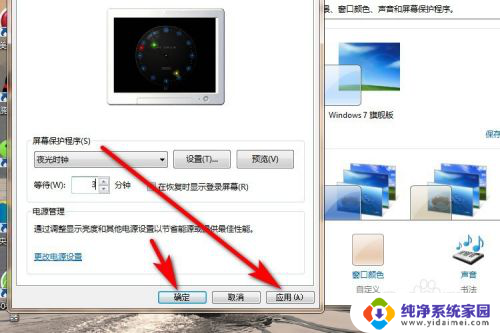
7.还是在中间点击选项框,我们选择“三维文字”的选项。这里我们的屏保会是“WINDOS”的字样,我们点击右边的“设置”按钮。
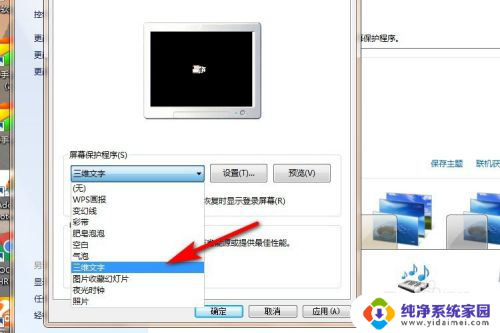
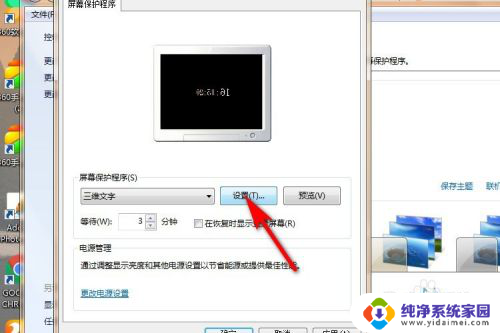
8.我们在三维文字的选项里看到第一项就是时间,在这个前面点击打上钩。如下图所示,然后点击确定。
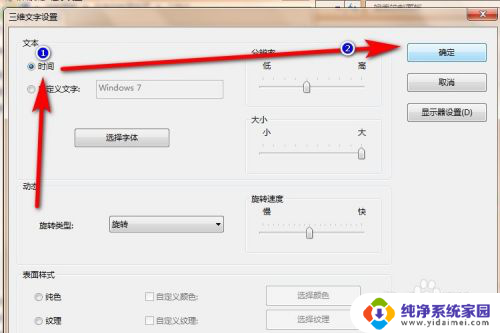
9.然后点击预览,这时我们的电脑屏保就变成了数字时钟,学会了方法是不是感觉挺简单的。
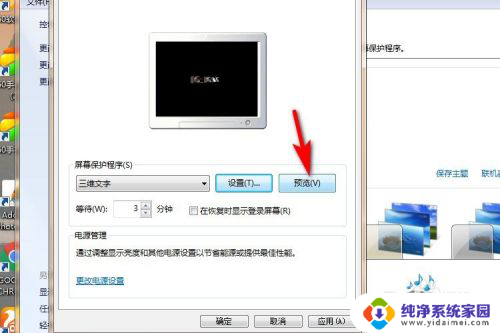
以上是关于如何设置日历屏保的全部内容,如果有不清楚的用户,可以按照小编的方法进行操作,希望能对大家有所帮助。
日历屏保怎么设置 如何将电脑屏保设置为时钟屏保相关教程
- 电脑怎样设置屏保时间 怎么设置电脑屏保和关闭时间
- 手机屏保时钟怎么设置桌面 华为手机屏幕保护时间设置方法
- 怎么改屏保 电脑屏保设置教程
- 电脑关闭屏幕保护怎么设置 怎么关闭电脑自动屏保设置
- 如何给电脑设置屏保 Windows 10屏保设置教程
- 电脑怎么保持不黑屏 电脑屏幕如何设置长时间不黑屏
- 电脑桌面怎么设置屏保 电脑屏保设置教程
- 取消电脑屏保怎么设置 电脑如何关闭屏幕保护
- 如何把动态视频设置为屏保 电脑添加动态视频屏保步骤
- 双屏电脑怎么设置双屏保 电脑双屏壁纸如何设置教程
- 笔记本开机按f1才能开机 电脑每次启动都要按F1怎么解决
- 电脑打印机怎么设置默认打印机 怎么在电脑上设置默认打印机
- windows取消pin登录 如何关闭Windows 10开机PIN码
- 刚刚删除的应用怎么恢复 安卓手机卸载应用后怎么恢复
- word用户名怎么改 Word用户名怎么改
- 电脑宽带错误651是怎么回事 宽带连接出现651错误怎么办